
Wenn es ein Problem mit dem Hardwaretreiber oder dem Netzwerk des Win7-Computers gibt, können Sie in den abgesicherten Modus wechseln, um es zu reparieren, aber viele Freunde wissen nicht, wie das geht. Lassen Sie uns die detaillierte Methode zum Aufrufen des Installationsmodus teilen Der Win7-Rechner fällt aus.
Methode 1. Drücken Sie die F8-Taste, um einzutreten.
Wenn wir den Computer neu starten oder einschalten, drücken Sie die F8-Taste, bevor Sie den Windows-Systemstartbildschirm aufrufen. Es werden drei Versionen von Safe angezeigt Modus zur Auswahl. Sie können je nach Bedarf die Eingabetaste drücken, um direkt in den abgesicherten Modus zu gelangen, wie in der Abbildung unten gezeigt:
 Methode 2: Drücken Sie beim Booten die Strg-Taste
Methode 2: Drücken Sie beim Booten die Strg-Taste
Wenn wir Starten Sie den Computer und halten Sie die STRG-Taste gedrückt. Das Startmenü für mehrere Operationen wird angezeigt. Sie müssen nur „Abgesicherter Modus“ auswählen, um direkt in den abgesicherten Modus zu gelangen. Wie unten gezeigt:
 Methode 3: Richten Sie das System für die Eingabe von
Methode 3: Richten Sie das System für die Eingabe von
1 ein. Zuerst rufen wir das Win7-System auf, öffnen dann mit der Tastenkombination „Win“ + „R“ das Ausführungsfeld und geben „Msconfig“ ein " und drücken Sie die Eingabetaste, um die Systemkonfiguration einzugeben.
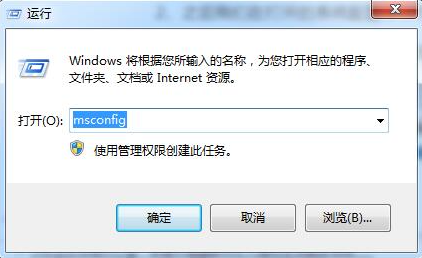 2. Danach finden wir in der geöffneten Systemkonfiguration die Option „Boot“, wählen dann das Element „Win7-Boot“ aus und aktivieren dann die Option „Sicherer Start“. Dann ist alles in Ordnung Klicken Sie unten auf „OK“, um zu speichern.
2. Danach finden wir in der geöffneten Systemkonfiguration die Option „Boot“, wählen dann das Element „Win7-Boot“ aus und aktivieren dann die Option „Sicherer Start“. Dann ist alles in Ordnung Klicken Sie unten auf „OK“, um zu speichern.
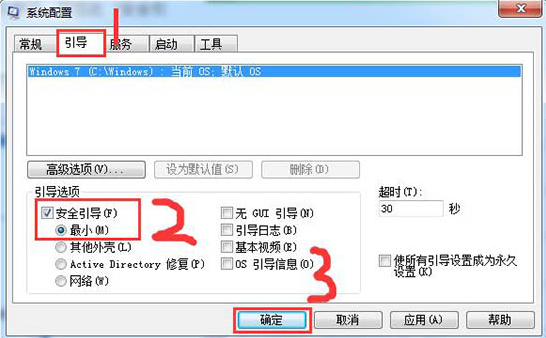 3. Nachdem die oben genannten Einstellungen abgeschlossen sind, wechseln wir automatisch in den abgesicherten Modus, wenn wir das System neu starten. Wenn Sie den abgesicherten Modus verlassen möchten, befolgen Sie die oben genannten Schritte, deaktivieren Sie den sicheren Start und klicken Sie dann auf OK .
3. Nachdem die oben genannten Einstellungen abgeschlossen sind, wechseln wir automatisch in den abgesicherten Modus, wenn wir das System neu starten. Wenn Sie den abgesicherten Modus verlassen möchten, befolgen Sie die oben genannten Schritte, deaktivieren Sie den sicheren Start und klicken Sie dann auf OK .
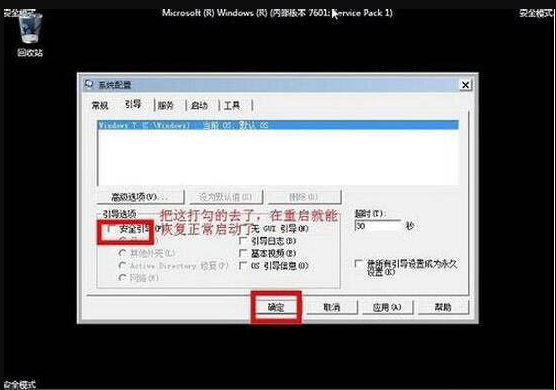 Die oben genannten Methoden sind einige Möglichkeiten, den abgesicherten Modus auf Windows 7-Computern zu öffnen. Wenn Sie in den abgesicherten Modus wechseln müssen, können Sie die oben genannten Methoden ausprobieren, um zu sehen, ob sie Ihnen helfen können.
Die oben genannten Methoden sind einige Möglichkeiten, den abgesicherten Modus auf Windows 7-Computern zu öffnen. Wenn Sie in den abgesicherten Modus wechseln müssen, können Sie die oben genannten Methoden ausprobieren, um zu sehen, ob sie Ihnen helfen können.
Das obige ist der detaillierte Inhalt vonSo wechseln Sie in den abgesicherten Win7-Modus, wenn der Computer ausfällt. Für weitere Informationen folgen Sie bitte anderen verwandten Artikeln auf der PHP chinesischen Website!




